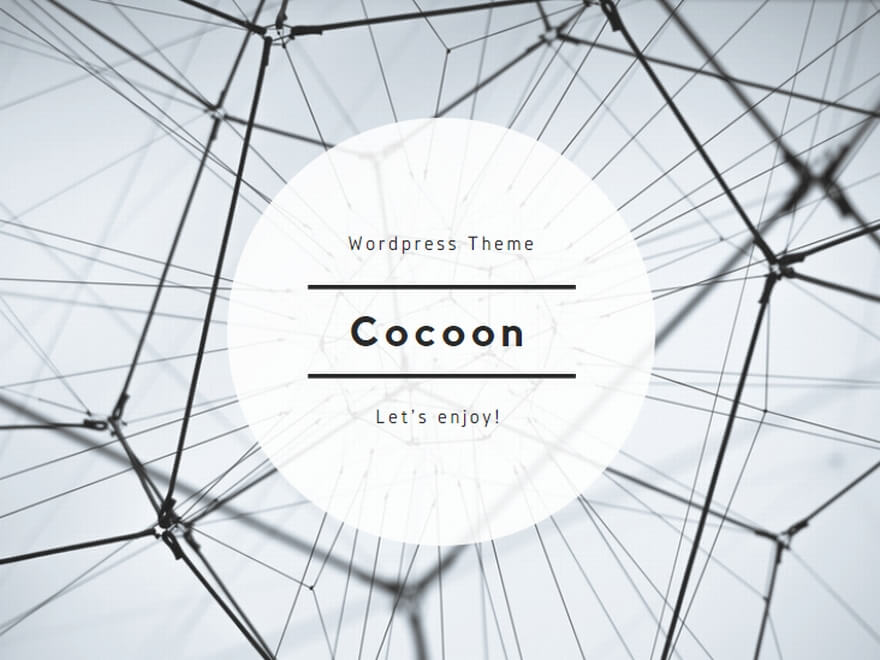まだお読みでない方はこちらからどうぞ。
の内容意訳になります。
HEYでは、すべての連絡先(すべての人、サービス、ニュースレターなど)には「Contact Page」が用意されています。その「Contact Page」には、メールに添付された最近のファイルや、すべてのスレッドが表示されています。
さらに「Contact Page」では、メールの保存先(Imbox、The Feed、Paper Trail)、通知オプションの設定、自動ラベル付けの有効化などを行うことができます。
「Contact pages」へのアクセス
連絡先のページに行くにはいくつかの方法があります。
スレッドから:相手のアバターをクリックするだけです。
👋HEYメニューから:検索ボックスに名前を入力すると、リストが表示されるので選択します。
すると、こんな感じのページが出てきます。
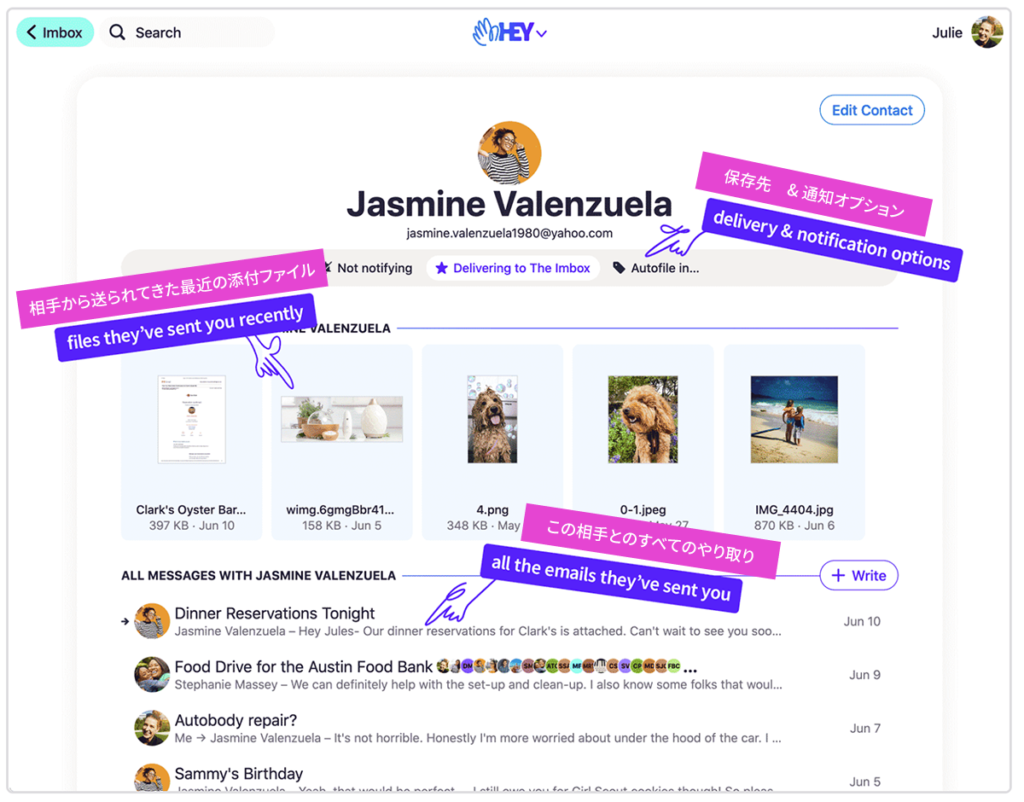
「Contact pages」で出来ること
相手のメールを「Imbox」「The Feed」「Paper Trail」のいずれかに保存するかを決めます。
相手の名前の下にある「Delivering to …」ボタンをクリックするだけです。保存先を変更すると、既存のメールと今後のメールが自動的に移動します。
相手のメールに自動的にラベルを付ける
誰かのメールに特定のラベルを付けたいと思ったことはありませんか?簡単です。「Autofile in…. 」ボタンをクリックしてラベルを選択するだけです。
送信者によって通知のオンオフを切り替えます。
私たちはHEYを穏やかで静かな場所にしたいと思っているので、プッシュ通知はデフォルトですべてオフになっています。しかし、時にはパートナーや医者、子供の先生からのメールを知りたい時もあるでしょう。それを設定するには「Notifying 」ボタンをクリックして通知をオンに切り替えてください。
Contact’s Pageから新規メールを作成
Contact’s Pageから「+ Write」ボタンをクリックするだけで、その人に新しいメールが自動的に作成されます。
試してみてください
このメッセージの一番上までスクロールして、メールタイトルの上にあるあなたのアバター/イニシャルの横にある「手」のアバターをクリックしてください。そうすると、HEYチームの「Contact’s Page」に移動します。サポートチームからメールが送られてきたときに通知を受けることができるように「Notifying 」ボタンで通知機能をオンにしておくこともできます。